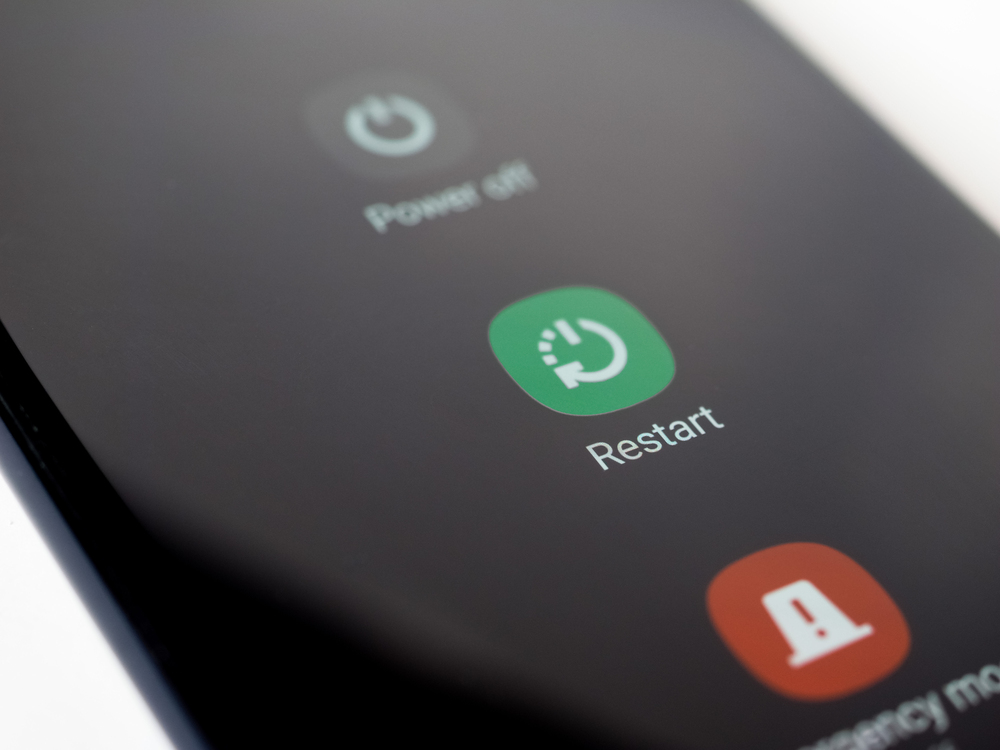Jak zresetować iPhone do ustawień fabrycznych? Instrukcja
Poradniki 14.05.2025

Czasami konieczne jest zresetowanie iPhone do ustawień fabrycznych, aby przywrócić jego sprawność lub przygotować go do sprzedaży. Proces ten usuwa wszystkie dane, aplikacje oraz ustawienia, przywracając urządzenie do pierwotnego stanu. Warto w tym przypadku wiedzieć, jak zresetować iPhone, ponieważ może to pomóc w rozwiązaniu problemów z działaniem telefonu lub w usunięciu błędów systemowych.
Twardy reset iPhona – kiedy może się przydać?
Reset iPhone to proces, który przywraca telefon do stanu początkowego, usuwając wszystkie dane i ustawienia. Jest przydatnym rozwiązaniem w wielu sytuacjach, zwłaszcza gdy urządzenie przestaje działać poprawnie lub planujesz przekazać je innej osobie. Nie zawsze jednak reset okazuje się konieczny – czasem wystarczy zwykłe ponowne uruchomienie telefonu.
W jakich przypadkach warto przywrócić telefon do ustawień fabrycznych?
- Problemy z działaniem telefonu – urządzenie działa wolniej, aplikacje się zawieszają, a system nie reaguje na polecenia,
- przygotowanie do sprzedaży – usunięcie danych i odłączenie Apple ID pozwala nowemu właścicielowi na bezproblemową konfigurację telefonu na swoje potrzeby,
- zabezpieczenie prywatnych danych – jeśli urządzenie trafia do innej osoby, resetowanie telefonu gwarantuje, że żadne pliki, wiadomości ani loginy nie trafią w niepowołane ręce,
- usunięcie błędów systemowych – zdarza się, że aktualizacje systemu iOS powodują problemy (w takich przypadkach przywrócenie fabrycznych ustawień będzie zdecydowanie pomocne).
Przed przystąpieniem do resetowania warto wykonać kopię zapasową w iCloud lub iTunes. Dzięki temu przywrócisz najważniejsze dane bez konieczności konfiguracji telefonu od nowa.
Jak zresetować telefon iPhone do ustawień fabrycznych? Poznaj różne możliwości
Sposób resetowania telefonu zależy od sytuacji oraz modelu urządzenia. Na początku spróbuj wykonać twardy reset iPhone za pomocą przycisków – jest to przydatne, gdy nie pamiętasz hasła, lub przeprowadzasz reset z poziomu ustawień systemowych.
Jak przywrócić iPhone do ustawień fabrycznych? Dostępne są dwie metody:
- resetowanie za pomocą przycisków – przydatne w sytuacji, gdy telefon się zawiesił lub nie znasz hasła,
- resetowanie z poziomu ustawień – stosowane, gdy telefon działa, ale chcemy go przygotować do sprzedaży lub usunąć dane.
Poniżej znajdują się szczegółowe instrukcje dla różnych modeli.
Jak zresetować iPhone'a do ustawień fabrycznych przyciskami?
Ta metoda jest szczególnie przydatna, gdy telefon nie reaguje na dotyk lub użytkownik nie pamięta hasła dostępu. Jak zresetować iPhone do ustawień fabrycznych bez hasła? Wystarczy wykonać reset z wykorzystaniem trybu awaryjnego.
iPhone 8 i nowsze
- Podłącz telefon do komputera i otwórz Finder (w przypadku macOS Catalina i nowszych modeli) lub iTunes (w przypadku Windows i starszych macOS).
- Wymuś tryb awaryjny:
- naciśnij i szybko puść przycisk zwiększania głośności,
- naciśnij i szybko puść przycisk zmniejszania głośności,
- przytrzymaj boczny przycisk, aż pojawi się ekran trybu awaryjnego.
- W Finderze lub iTunes kliknij „Odtwórz”, postępuj zgodnie z instrukcjami wyświetlanymi na ekranie i poczekaj na zakończenie procesu.
iPhone 7 i 7 Plus
- Podłącz telefon do komputera i uruchom Finder lub iTunes (podobnie jak w instrukcji wyżej).
- Naciśnij i przytrzymaj jednocześnie boczny przycisk oraz przycisk zmniejszania głośności.
- Przytrzymaj, aż pojawi się ekran trybu awaryjnego, a następnie wybierz „Odtwórz” w Finderze lub iTunes.
iPhone 6s i starsze
- Podłącz telefon do komputera i uruchom Finder lub iTunes (podobnie jak w instrukcji wyżej).
- Naciśnij i przytrzymaj przycisk Home oraz boczny (lub górny) przycisk jednocześnie.
- Trzymaj, aż zobaczysz ekran trybu awaryjnego, a następnie wybierz „Odtwórz” w Finderze lub iTunes.
Jak zrobić "hard reset" w iPhone z pozycji ustawień?
Jeśli telefon działa, ale chcesz go wyczyścić przed sprzedażą lub usunąć błędy, możesz zresetować iPhone do ustawień fabrycznych bez potrzeby podłączania go do komputera.
iPhone 8 i nowsze
- Wejdź w „Ustawienia” → „Ogólne” → „Przenieś lub zresetuj iPhone”.
- Wybierz „Wymaż zawartość i ustawienia” i potwierdź działanie.
- Jeśli włączone jest „Znajdź mój iPhone”, podaj hasło Apple ID.
- Po zakończeniu procesu telefon uruchomi się ponownie i wyświetli ekran konfiguracji.
iPhone 7 i 7 Plus
- Otwórz „Ustawienia” → „Ogólne” → „Reset”.
- Wybierz „Wymaż całą zawartość i ustawienia” i zatwierdź operację.
- Podaj kod dostępu i hasło Apple ID, jeśli jest wymagane.
- Poczekaj na zakończenie procesu i ponowny rozruch telefonu.
iPhone 6s i starsze
- Wejdź w „Ustawienia” → „Ogólne” → „Reset”.
- Wybierz „Wymaż całą zawartość i ustawienia”.
- Wprowadź kod dostępu i potwierdź resetowanie.
- Po zakończeniu telefon uruchomi się ponownie z ekranem powitalnym.
Jak sformatować iPhone’a? Podsumowanie
Jak zresetować iPhone do ustawień fabrycznych? Możesz skorzystać z różnych metod – przyciskami lub przez ustawienia, w zależności od sytuacji. To ważne zwłaszcza wtedy, gdy chcesz sprzedać telefon lub usunąć błędy systemowe.
Jeśli po resecie uznasz, że potrzebujesz nowego smartfona, sprawdź ofertę abonamentu w Plusie i wybierz opcję, która najlepiej odpowiada Twoim oczekiwaniom. Abonament gwarantuje Ci internet, rozmowy, SMS-y i MMS-y bez limitu oraz technologię 5G w cenie.
A jeśli chcesz mieć kontrolę nad miesięcznymi wydatkami, zapoznaj się z naszą ofertą telefonu na kartę, dzięki której Ty decydujesz, za ile doładujesz telefon!
_1.webp)